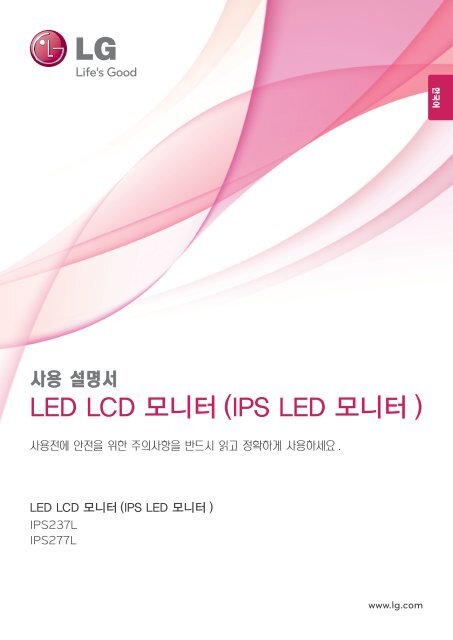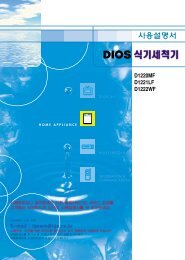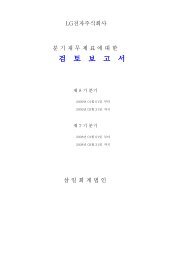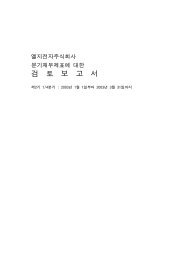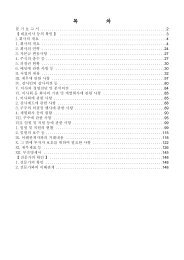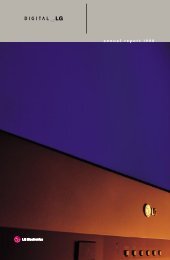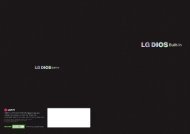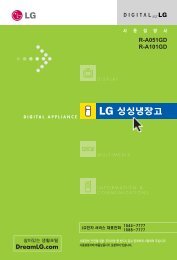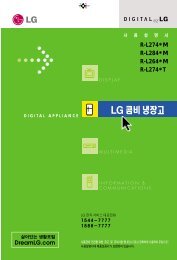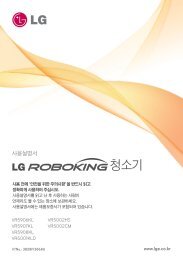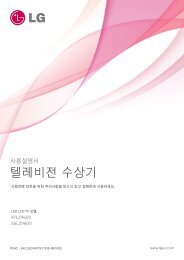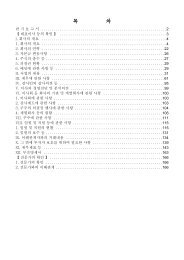모ëí° ì¬ì©í기 - LGì ì
모ëí° ì¬ì©í기 - LGì ì
모ëí° ì¬ì©í기 - LGì ì
You also want an ePaper? Increase the reach of your titles
YUMPU automatically turns print PDFs into web optimized ePapers that Google loves.
한국어사용 설명서LED LCD 모니터 (IPS LED 모니터 )사용전에 안전을 위한 주의사항을 반드시 읽고 정확하게 사용하세요 .LED LCD 모니터 (IPS LED 모니터 )IPS237LIPS277Lwww.lg.com
6조립 및 준비스탠드 베이스 분리테이블에 설치ENG 한국어1 모니터의 패널이 바닥을 향하도록 합니다 .모니터의 패널 ( 화면 ) 보호를 위해 부드러운 천을 바닥에 깔아 주세요 .1 모니터를 들어서 똑바로 세운 상태로 테이블 위에 놓으세요 .통풍을 위해 벽에서 최소 10 cm 거리를 두고 설치하세요.2 나사를 외쪽으로 돌려스탠드 베이스 를 스탠드 바디에서 빼냅니다 .10 cm10 cm10 cm10 cm2 벽면 콘센트에 전원 코드를 연결하세요 .3 나사 2 개를 제거하고 모니터에서 스탠드 바디 를빼냅니다 .또는
조립 및 준비73 하단 스위치 패널에 있는 (Power) 버튼을 눌러 모니터를 켜세요 .케이블 홀더 사용하기주의ENG 한국어모니터를 이동하거나 설치하기 전에 먼저 전원 코드를 빼세요 . 감전의 위험이 있습니다 .케이블 홀더
8조립 및 준비ENG 한국어경고모니터의 각도를 조절할 때 아래 그림처럼 모니터 프레임의 아래 부분을 잡지 마세요 . 손가락을 다칠 수 있습니다 .잠금 장치 (Kensington) 사용Kensington 잠금 장치 커넥터는 모니터 뒤에 있습니다 .설치 및 사용에 대한 자세한 내용은 Kensington잠금 장치와 함께 제공된 사용 설명서 또는 http://www.kensington.com 을 참조하세요 .모니터와 테이블을 Kensington 잠금 장치 케이블로 연결합니다 .모니터 화면의 각도를 조절할때에 화면부에 손이 닿거나눌러지지 않도록 주의하세요 .모니터를 아래 그림과 같이 들어서는 안 됩니다 .모니터 스크린이 스탠드 베이스에서 떨어져 고객의 몸을다치게 할 수 있습니다 .참고Kensington 잠금 장치는 선택 사양입니다 . 별매품은일반 전자 제품점에서 구입할 수 있습니다 .참고편안한 시청을 위해 전후 -5°에서 20°까지 모니터각도를 조절할 수 있습니다 .전면후면
모니터 사용하기9모니터 사용하기컴퓨터 연결 사용하기HDMI 연결ENG 한국어• y이 모니터는 * 플러그 앤 플레이 기능을 지원합니다 .* 플러그 앤 플레이 : 장치를 PC 에 연결하여 전원을 켜면장치 환경 설정이나 사용자 조정 없이 PC가 자동으로 해당 장치를 인식하는 기능입니다 .D-SUB 연결아날로그 비디오 신호를 PC 에서 모니터로 전송합니다 . 다음그림과 같이 PC와 모니터를 제공된 D-SUB 15핀 신호 케이블로 연결하세요 .디지털 비디오 및 오디오 신호를 PC 및 A/V 기기에서 모니터로 전송합니다 . 다음 그림과 같이 PC 및 A/V 기기와 모니터를 HDMI 케이블로 연결하세요 .HDMI2/MHLHDMI1HDMI2/MHLHDMI1참고• yApple 어댑터 (Adapter)Apple 컴퓨터에서 사용하는 경우 어댑터가 필요합니다 . 이 어댑터는 Apple 에서 구입하실 수 있습니다 .참고• yHDMI PC 를 사용할 경우 장비 호환성 문제가 발생할수 있습니다
10모니터 사용하기스마트폰 연결 사용하기ENG 한국어MHL(Mobile High-definition Link)연결하기MHL(Mobile High-definition Link) 은 모니터와 스마트폰을연결하여 스마트폰의 영상과 사운드를 모니터에서 재생할 수 있는인터페이스 입니다 . 다음 그림과 같이 스마트폰을 제공된 MHL신호 케이블로 모니터의 HDMI2/MHL 단자에 연결하고 , 모니터의입력 버튼을 눌러서 입력을 전환하세요 .참고• y이 기능은 MHL 기능을 지원하는 스마트폰에서만 동작합니다 .
모니터 사용하기11주의• y신호 입력 케이블을 연결한 후그림과 같이 화살표 방향으로 돌려 빠지지 않도록 꽉 조여 줍니다 .• y화면을 손가락으로 장시간 동안 누르지 마세요 . 화면에 일시적으로 왜곡이 나타날 수 있습니다 .• y화면에 정지 영상을 장시간 동안 재생하지 마세요 . 잔상이 생길 수 있습니다 . 가능한 경우 화면보호기를 사용하세요 .최적 화면 설정 기능모니터의 전원 버튼을 눌러 모니터를 켜세요 . 전원을 켜면 "최적 화면 설정 " 기능이 자동으로 실행됩니다 .( 아날로그 신호에서만 지원합니다 .)ENG 한국어참고• y컴퓨터 2 대를 연결하여 사용하시려면 컴퓨터 각각에신호 케이블 (D-SUB/HDMI) 을 연결하여 사용하세요 .• y전원코드를 전원 콘센트에 연결할 경우에는 그라운드선이 내장된 (3 심 ) 멀티탭이나 접지가 되어 있는 벽면의 전원 콘센트에 연결하세요 .• y모니터의 온도가 낮을 때 전원을 켜면 화면이 깜박일수 있습니다 . 이는 정상이니 걱정하지 않으셔도 됩니다 .• y일부 빨간색 , 녹색 또는 파란색 반점이 화면에 나타날수 있습니다 . 이것은 정상입니다 .참고• y" 최적 화면 설정 " 기능 .사용자에게 최상의 화면 상태를 제공하기 위한 기능으로서 사용자가 처음 모니터를 연결한 경우 , 각각의신호에 대해 자동으로 화면 조정을 실행합니다 .( 아날로그 신호에서만 지원합니다 .)• y"AUTO" 기능 .사용중 또는 해상도 변경 후 , 화면이 흐리거나 , 글자번짐 , 글자 퍼짐 , 화면 떨림 , 화면 치우침 등이 있을시 AUTO 기능 버튼을 실행시키면 보다 좋은 화질을구현 할 수 있습니다. (아날로그 신호에서만 지원합니다 .)
12사용자 설정사용자 설정ENG 한국어1 모니터 하단에 있는 원하는 버튼을 누릅니다 .2 버튼을 이용하여 해당 옵션을 조정하세요 .상위 메뉴 또는 다른 항목을 조정하고 싶을 때에는 ( ) 버튼을 이용하여 이동하세요 .3 EXIT 를 선택하면 OSD 메뉴에서 빠져 나갑니다 .MENU MY KEY FUNC. AUTO INPUT EXIT모니터 버튼버튼메뉴 ( ) 메인 메뉴를 활성화 합니다 .(13 페이지 참조 )OSD 잠금 / 해제 기능 OSD 화면 조정을 잠금 / 해제 시 사용하세요 .• y 잠금시에 메뉴 (Menu) 버튼을 몇 초간 눌러주세요 ./ "OSD 잠금 상태 " 메시지가 뜨면서 OSD 잠금상태가 됩니다 .• y 잠금을 해제하고 싶을 때에는 메뉴 (Menu) 버튼을 다시 몇 초간 눌러주세요 . "OSD 잠금 해제 " 메세지가 뜨면서 잠금이 해제됩니다 .이 버튼을 사용하여 MY KEY 메뉴로 들어 갑니다 .자세한 정보를 보려면 18 페이지를 참조 하세요 .이 버튼을 사용하여 SUPER ENERGY SAVING, 듀얼 모니터 , 듀얼 웹 , TRUE COLOR FINDER,MY KEY 설정 메뉴로 들어갑니다 . (19 페이지를 참조 )자동 ( ) 모니터 설정을 조정할 때 AUTO 버튼을 누릅니다 . ( 아날로그 신호에서만 지원합니다 .)최적 해상도 1920 x 1080입력 / 나가기 ( ) 입력신호 직접 선택이 가능합니다 .• y 최소 두 개의 입력 신호가 연결된 경우 원하는 입력 신호 (D-SUB/HDMI1/HDMI2) 를 선택할 수 있습니다 .• y 한 대가 연결된 경우에는 자동으로 인식됩니다 . 초기 설정 입력 신호는 아날로그 (D-SUB) 입니다 .나가기 (EXIT)OSD 메뉴를 종료 합니다 .( 전원 버튼 ) 전원 켜기 또는 끄기 .전원 표시등디스플레이가 정확하게 작동되고 있을 경우 ( 켜져 있는 상태 ) 전원 표시등에는 붉은 색 등이 켜집니다 . 디스플레이가 수면 모드일 경우 전원 표시등에는 붉은 색 등이 깜박입니다 .참고설명모든 버튼은 터치 방식이므로, 버튼의 인쇄부를 손가락으로 간단히 터치하여 작동시킬 수 있습니다.
사용자 설정13사용자 설정메뉴 (MENU) 설정1 메뉴 OSD 를 나타나게 하려면 모니터 하단에 있는 메뉴 버튼을누릅니다 .ENG 한국어2 ◄ , ► , ▼ 버튼을 눌러 옵션사항을 설정합니다 .3 더 많은 옵션사항을 설정하려면 " 더 보기 " 버튼을 누릅니다 .4 EXIT 를 선택하면 OSD 메뉴에서 빠져 나갑니다 .상위 메뉴 또는 다른 항목을 조정하고 싶을 때에는 (이용하여 이동하세요 .) 버튼을해당 옵션의 설정은 하위에 설명되어 있습니다 .메뉴 아날로그 HDMI 설 명밝기 O O명암 O O화면의 색 대비도와 밝기를 조정 .화면 비율전체화면O O영상 신호의 입력과 상관없이 전체로 보여줍니다 .자동화면비입력된 영상 신호 비율로 화면을 보여줍니다 .• y 이 기능은 입력된 해상도의 비율이 화면 해상도 비율 (16:9) 보다 낮은 경우에만 작동합니다초기화처음 모니터를 구입했을 당시의 화면 설정 상태로 복귀합니다 .◄ , ► 버튼을 누르면 즉시 초기화O O가 실행됩니다 .메뉴 > 더 보기 아날로그 HDMI 설 명영상 선명도 O O 화면 선명도 조절블랙 레벨 x O 오프셋 레벨 설정화면 확대 x O 화면 선명도 및 안정도 개선응답 시간 O O 출력 영상 반응속도 설정색상 감마색 온도6 가지 색상 조절색상 초기화화면 좌우 이동상하 이동OOOx화면 색상 조절화면 위치 조절좌우 크기 조정미세 조정O x 화면 선명도 및 안정도 개선음량 x O 음량 조절기타 언어O O전원 표시등사용자 환경에 따른 화면 상태 조절자동 꺼짐 설정 O O버튼음 O O• yHDMI: HDMI( 디지털 신호 ) 입력
사용자 설정15색 상1 메뉴 OSD 를 나타나게 하려면 모니터 셋 하단에 있는 메뉴 버튼을 누릅니다 .2 더 많은 옵션사항을 설정하려면 " 더 보기 " 버튼을 누릅니다 .3 ► 버튼을 눌러 색상 을 선택합니다 .4 ▼ 버튼을 눌러 색상 으로 이동합니다 .5 ◄ , ► , ▼ 버튼을 눌러 옵션사항을 설정합니다 .6 EXIT 를 선택하면 OSD 메뉴에서 빠져 나갑니다 .상위 메뉴 또는 다른 항목을 조정하고 싶을 때에는 (을 이용하여 이동하세요 .) 버튼ENG 한국어해당 옵션의 설정은 하위에 설명되어 있습니다 .메뉴 > 더 보기 > 색상감마색 온도설 명자신만의 감마치 설정 : 감마 0, 감마 1, 감마 2 모니터에서 , 감마치가 높을수록 더 하얀 이미지가 나타나며 , 감마치가 낮을 수록 어두운 이미지가 나타납니다 .사용자• 빨강• 초록• 파랑• y 사용자가 임의로 적색 , 녹색 , 청색을 조정하여 화면색을 만듭니다 .공장 지정 화면색을 선택합니다 .따뜻한느낌 : 붉은 빛이 도는 화면색을 나타냅니다 .표준 : 붉은 빛과 푸른 빛의 중간색으로 설정합니다 .시원한느낌 : 푸른 빛이 도는 화면색을 나타냅니다 .6 가지 색상 조절 6 가지 색 ( 적색 / 녹색 / 청색 / 청록 / 자홍 / 노랑 ) 의 색상 및 포화도 설정 및 저장을 통해 색상에 대한 사용자의 요구사항을 만족시킵니다 .색 조 화면 색상을 조절합니다 .채 도화면의 색상 선명도 조정 . 수치가 낮으면 색상의 선명도가 약해지고 밝아지며 , 수치가 높아지면색상의 선명도가 강해지고 어두워집니다 .색상 초기화 처음 모니터를 구입했을 당시의 색상 설정으로 복귀합니다 .
16사용자 설정화 면ENG 한국어1 메뉴 OSD 를 나타나게 하려면 모니터 하단에 있는 메뉴 버튼을누릅니다 .2 더 많은 옵션사항을 설정하려면 " 더 보기 " 버튼을 누릅니다 .3 ► 버튼을 눌러 화면 을 선택합니다 .4 ▼ 버튼을 눌러 화면 으로 이동합니다 .5 ◄ , ► , ▼ 버튼을 눌러 옵션사항을 설정합니다 .6 EXIT 를 선택하면 OSD 메뉴에서 빠져 나갑니다 .상위 메뉴 또는 다른 항목을 조정하고 싶을 때에는 (을 이용하여 이동하세요 .) 버튼해당 옵션의 설정은 하위에 설명되어 있습니다 .메뉴 > 더 보기 > 화면설 명좌우 이동 이미지를 좌우로 이동합니다 .상하 이동 이미지를 상하로 이동합니다 .좌우 크기 조정 화면 배경에서 보이는 세로선을 최소화합니다 . 화면의 가로크기도 변화 가능 합니다 .미세 조정 화면 각도를 조정합니다 . 이 항목으로 가로 노이즈를 제거하거나 인물 이미지를 선명하게 할 수 있습니다 .음 량1 메뉴 OSD 를 나타나게 하려면 모니터 하단에 있는 메뉴 버튼을누릅니다 .2 더 많은 옵션사항을 설정하려면 " 더 보기 " 버튼을 누릅니다 .3 ► 버튼을 눌러 음량 을 선택합니다 .4 ▼ 버튼을 눌러 음량 으로 이동합니다 .5 ◄ 혹은 ► 버튼을 눌러 옵션사항을 설정합니다 .6 EXIT 를 선택하면 OSD 메뉴에서 빠져 나갑니다 .상위 메뉴 또는 다른 항목을 조정하고 싶을 때에는 (을 이용하여 이동하세요 .) 버튼해당 옵션의 설정은 하위에 설명되어 있습니다 .메뉴 > 더 보기 > 음량음량 헤드폰 / 이어폰의 볼륨을 조절합니다 (HDMI 전용 )설 명
사용자 설정19FUNC. 설정SUPER ENERGY SAVING1 FUNC. OSD 를 나타나게 하려면 모니터 셋 하단에 있는 FUNC. 버튼을 누릅니다 .ENG 한국어2 ▼ 버튼을 눌러 SUPER ENERGY SAVING 으로 이동합니다 .3 ◄ , ► , ▼ 버튼을 눌러 옵션사항을 설정합니다 .4 EXIT 를 선택하면 OSD 메뉴에서 빠져 나갑니다 .상위 메뉴 또는 다른 항목을 조정하고 싶을 때에는 (하여 이동하세요 .) 버튼을 이용해당 옵션의 설정은 하위에 설명되어 있습니다 .SUPER ENERGY SAVING켜짐꺼짐초기화설 명SUPER ENERGY SAVING 기능을 활성화 시키며 , SUPER ENERGY SAVING 효율만큼 에너지를 절약할수 있습니다 .SUPER ENERGY SAVING 기능을 비활성화 합니다총 소비전력 감소량과 총 CO2 감소량 값을 초기화 합니다참고• y총 소비전력 감소량 : 절약된 소비전력 총량 .• y총 CO2 감소량 : 절약된 CO2 총량 .• y에너지 절약 데이터 (W/h)584 mm(23 inch)686 mm(27 inch)SUPER SAVING 7 W/h 9 W/h• y에너지 절약 데이터는 패널 및 패널 공급 업체에 따라 달라질 수 있습니다 .• yLG 에서는 "Broadcast Video Signal" 을 사용하여 데이터를 측정합니다 .( 방송 비디오 포함 : IEC 62087)• ySUPER SAVING 데이터는 ,SUPER ENERGY SAVING 기능을 사용하면 어느 정도의 전력이 절약 될 수 있는지를 말합니다 .
20사용자 설정ENG 한국어* 아래 기능 사용 전에 DUAL PACKAGE 프로그램을 설치해 주십시오 .듀얼 모니터1 FUNC. OSD 를 나타나게 하려면 모니터 하단에 있는 FUNC.버튼을 누릅니다 .2 ► 버튼을 눌러 듀얼 모니터 을 선택합니다 .3 ▼ 버튼을 눌러 듀얼 모니터 으로 이동합니다 .4 ◄ 혹은 ► 버튼을 눌러 옵션사항을 설정합니다 .5 EXIT 를 선택하면 OSD 메뉴에서 빠져 나갑니다 .상위 메뉴 또는 다른 항목을 조정하고 싶을 때에는 ( ) 버튼을 이용하여 이동하세요 .해당 옵션의 설정은 하위에 설명되어 있습니다 .듀얼 모니터설 명복제 복제 선택 시 , 사용자는 메인 모니터의 완료 모드로 하위 모니터 사용이 가능합니다 .확장 확장 선택 시 , 사용자는 메인 모니터의 확장모드로 하위 모니터 사용이 가능합니다 .꺼짐 꺼짐 선택 시 , 듀얼 모니터이 꺼집니다 .* 아래 기능 사용 전에 DUAL PACKAGE 프로그램을 설치해 주십시오 .듀얼 웹1 FUNC. OSD 를 나타나게 하려면 모니터 하단에 있는 FUNC.버튼을 누릅니다 .2 ► 버튼을 눌러 듀얼 웹 을 선택합니다 .3 ▼ 버튼을 눌러 듀얼 웹 으로 이동합니다 .4 ◄ 혹은 ► 버튼을 눌러 옵션사항을 설정합니다 .5 EXIT 를 선택하면 OSD 메뉴에서 빠져 나갑니다 .상위 메뉴 또는 다른 항목을 조정하고 싶을 때에는 (을 이용하여 이동하세요 .해당 옵션의 설정은 하위에 설명되어 있습니다 .) 버튼듀얼 웹설 명켜짐화면을 절반으로 나누어 사용자의 웹 브라우징을 효율적으로 도움 . 스크린의 창을 정리하거나움직일 수 있으며 , 사용자가 창의 분할비를 컨트롤 할 수 있도록 해줍니다 .꺼짐 꺼짐 선택 시 , 듀얼 웹이 꺼집니다 .참고• yPC 절전 옵션으로 모니터가 절전모드가 된 경우 -> 아무 버튼이나 누릅니다 -> OSD 가 나타나면 듀얼버튼을 누릅니다 -> 다시 정상모드로 복귀합니다 .
사용자 설정21TRUE COLOR FINDER1 FUNC. OSD 를 나타나게 하려면 모니터 하단에 있는 FUNC.버튼을 누릅니다 .2 ► 버튼을 눌러 MY KEY 설정 을 선택합니다 .3 ▼ 버튼을 눌러 MY KEY 설정 으로 이동합니다 .4 ◄ 혹은 ► 버튼을 눌러 옵션사항을 설정합니다 .5 EXIT 를 선택하면 OSD 메뉴에서 빠져 나갑니다 .상위 메뉴 또는 다른 항목을 조정하고 싶을 때에는 (을 이용하여 이동하세요 .) 버튼ENG 한국어해당 옵션의 설정은 하위에 설명되어 있습니다 .TRUE COLOR FINDER켜짐 True Color Finder 를 사용하여 모니터에 적용된 캘리브레이션 ( 보정 ) 결과를 활성화 합니다 .꺼짐 꺼짐 선택 시 , 모니터의 캘리브레이션 ( 보정 ) 된 설정이 아닌 일반화질 설정으로 돌아가게 됩니다 .참고• yTrue Color Finder 기능을 이용할 수 있도록 , 지원 가능한 캘리브레이터를 구매하세요 . 그리고 제품과 함께 제공되는True Color Finder 를 설치 후 캘리브레이션 ( 보정 ) 을 실행하세요 .• y지원 가능한 캘리브레이터와 그래픽 카드는 True Color Finder 의 사용자 가이드를 참고하세요 .• y입력단자를 바꾼 경우에는 모니터의 화질을 다시 캘리브레이션 ( 보정 ) 하기를 권장 합니다 .설 명MY KEY 설정1 FUNC. OSD 를 나타나게 하려면 모니터 하단에 있는 FUNC.버튼을 누릅니다 .2 ► 버튼을 눌러 MY KEY 설정 을 선택합니다 .3 ▼ 버튼을 눌러 MY KEY 설정 으로 이동합니다 .4 ◄ 혹은 ► 버튼을 눌러 옵션사항을 설정합니다 .5 EXIT 를 선택하면 OSD 메뉴에서 빠져 나갑니다 .상위 메뉴 또는 다른 항목을 조정하고 싶을 때에는 (을 이용하여 이동하세요 .) 버튼해당 옵션의 설정은 하위에 설명되어 있습니다 .MY KEY 설정설 명SUPER ENERGY SAVING SUPER ENERGY SAVING 버튼은 에너지 효율기능으로서 에너지를 절약할 수 있습니다 .듀얼 모니터 다른 모니터에서 사용자는 복제 혹은 확장 버튼을 사용할 수 있습니다 .듀얼 웹화면을 절반으로 분할함으로 사용자가 웹사이트를 효과적으로 브라우징하도록 도와주며 , 두 개의 페이지를 브라우징할 때 간편합니다 .TRUE COLOR FINDER 사용자는 True Color Finder 의 캘리브레이션 ( 보정 ) 결과를 활성화할 수 있습니다 .
22고장신고 전 확인하세요고장신고 전 확인하세요ENG 한국어화면이 나오지 않아요모니터의 전원코드가 연결되어 있습니까 ?전원표시등이 켜져 있습니까 ?전원이 켜져 있고 전원 표시등이 붉은 색입니까 ?전원표시등이 깜박입니까 ?' 모니터 지원 주파수 범위 초과 ' 메시지가뜹니까 ?' 신호 없음 ' 메시지가 뜹니까 ?• y 전원 코드가 콘센트에 바르게 연결되어 있는지 확인하세요 .• y 전원 버튼을 확인해 주세요 .• y 밝기와 명암을 다시 조정하세요 .• y 모니터가 절전상태에 있는 경우에는 마우스를 움직여 보거나 키보드의 아무키를 누르면 화면이 나타납니다 .• y 컴퓨터 전원이 켜져 있는지 확인하세요 .• y PC(비디오 카드)에서 전송되는 신호가 모니터의 수평 또는 수직 주파수 범위를 벗어나서 생기는 현상이므로 , 본 설명서의 < 제품 규격 > 란을 확인하여 재설정하세요 .• y 모니터가 5 분 이상 " 신호 없음 " 상태를 지속할 경우 , 모니터는 DPM 모드로 전환됩니다 .스마트폰을 연결했지만 화면이 나오지 않아요스마트폰이 MHL 기능을 지원합니까 ? • y 스마트폰이 MHL 기능을 지원하는지 확인하세요 .• y 스마트폰의 소프트웨어를 최신 버전으로 업데이트 하세요 .MHL 신호 케이블이 연결되어 있습니까 ? • y MHL 신호 케이블이 스마트폰과 HDMI2/MHL 단자에 정확하게 연결되어 있는지확인하세요 .'OSD 잠금 상태 ' 메세지가 떠요MENU 버튼을 누르면 "OSD 잠금 상태 "메시지가 뜹니까 ?• y 부주의한 사용으로 OSD상의 설정상태가 변경되는 것을 방지하는 기능으로, MENU버튼을 몇 초간누르고 있으면 "OSD 잠금 해제 " 메시지와 함께 해제됩니다 .화면 잔상이 남아요모니터를 꺼도 화면에 잔상이 남습니까 ?• y 고정된 특정 화면만을 장시간 사용할 경우, 화면에 손상을 주어 잔상이 남을 수도 있으므로 주의 하세요 .• y 모니터를 오래 사용하기 위해서는 화면 보호기 (Screen saver) 를 사용하세요 .참고• y수직 주파수 : 모니터 화면을 사용자가 보게 하려면 형광등처럼 1 초에 화면을 수십 번 바꾸어 주어야 합니다 .1 초에 화면을 반복하여 나타내는 정도를 수직 주파수 또는 Refresh Rate 라고 하며 , 단위는 Hz 입니다 .• y수평 주파수 : 가로선 1 개를 나타내는 데 걸리는 시간을 수평주기라고 합니다 . 1 을 수평주기로 나누면 1 초에나타내는 가로선의 개수를 알 수 있는데 , 이를 수평 주파수라고 하며 단위는 kHz 입니다 .화면 이미지가 이상해요화면 위치가 이상합니까 ? AUTO 버튼을 누르면 자동으로 현 모드에 맞는 최적의 화면 상태로 조정됩니다 .바탕 화면에 수직의 가는 선들이 보입니까? AUTO 버튼을 누르면 자동으로 현 모드에 맞는 최적의 화면 상태로 조정됩니다 .수평 노이즈 (NOISE) 가 보이거나 문자가 AUTO 버튼을 누르면 자동으로 현 모드에 맞는 최적의 화면 상태로 조정됩니다 .흐려 보 입니까 ?
고장신고 전 확인하세요23참고• y비디오 카드의 해상도나 주파수가 모니터에서 사용 가능한 범위내에 설정되어 있는지 확인해 보고, '제어판' ☞ '디스플레이 ' ☞ ' 설정 ' 에서 권장 해상도 ( 최적 해상도 ) 로 다시 설정해 주세요 .• y권장 해상도(최적 해상도)로 설정하지 않으면 글자 번짐, 화면 흐림, 화면 잘림, 화면 치우침 등의 현상이 발생 할 수 있으므로 , 권장 해상도 ( 최적 해상도 ) 로 설정해 주세요 .• y컴퓨터 및 O/S( 운영체제 ) 에 따라 설정법이 다를 수 있으며 , 비디오 카드의 성능에 따라 상기 해상도가 지원되지 않을 수도 있습니다 . 그러한 경우에는 컴퓨터 또는 비디오 카드 업체에 문의 바랍니다 .ENG 한국어화면 색상이 이상해요화면 색상이 변색 (16 칼라 ) 되어 나옵니까 ? • y 색상수를 24비트(트루 컬러) 이상으로 설정하세요: Windows 에서 '제어판' ☞ '디스플레이 ' ☞ ' 설정 ' ☞ ' 색품질 '화면 색상이 불안정하거나 단색으로 보입니까 ?화면에 반점이 보입니까 ?• y 신호 케이블의 연결 상태를 확인하여 바르게 연결하세요 . 또는 PC 의 비디오 카드를다시 끼워주세요 .• y 사용 중 화면에 몇 개의 화소반점(빨강, 녹색, 파란색, 흰색, 검정색)이 보일수 있습니다 . 이는 LCD 패널의 특성상 보일 수 있는 현상입니다 . 모니터의 성능과는 무관하며 고장이 아닙니다 .모니터를 연결한 후 ' 알 수 없는 모니터 ' 라는 문구가 나타나요모니터 드라이버를 설치하셨습니까 ? • y 함께 제공된 모니터 드라이버를 이용하여 모니터 드라이버를 설치하거나 LG 전자 인터넷 홈페이지 (http://www.lg.com) 를 이용하여 모니터 드라이버를 설치하세요 .• y 비디오 카드 사용설명서를 참조하여 PLUG&PLAY 기능을 모두 지원하는지 확인하세요 .화면이 흔들려요권장해상도를 선택 하셨습니까 ?y • HDMI 1080i 60/50 Hz 해상도로 선택되어 있으면 화면이 흔들릴 수 있으니 , 권장해상도인 1080P 로 변경하세요 .
24제품 규격제품 규격ENG 한국어IPS237LLCD 패널 형 태 584 mm(23 inch) TFT (Thin Film Transistor)LCD(Liquid Crystal Display) 패널가시화면 대각선 크기 : 584 mm픽셀 피치 (Pixel Pitch) 0.265 mm x 0.265 mm해상도 최대 해상도 D-Sub ( 아날로그 ) : 1920 x 1080 @ 60 HzHDMI : 1920 x 1080 @ 60 Hz권장 해상도1920 x 1080 @ 60 Hz영상 신호 (Video 수평 주파수30 kHz 에서 83 kHzSignal)수직 주파수56Hz 에서 75Hz (D-Sub)56Hz 에서 61Hz (HDMI)동기 형태분리형 (Separate Sync.) / HDMI입력 커넥터 15 핀 D-Sub 형 ( 아날로그 ), HDMI전원 (Power) 정격 전압 19 V 1.6 A소비 전력온 모드 : 29 W(Typ.)절전 모드 ≤ 0.5 W오프 모드 ≤ 0.5 WAC-DC 어답터 SHENZHEN HONOR ELECTRONIC 가 제조한 ADS-40FSG-19 19032GPG-1 형출력 : 19 V 1.7 A치수 / 무게 모니터 크기 ( 폭 x 높이 x 깊이 )받침대 장착53.3 cm x 39.8 cm x 15.4 cm받침대 제외53.3 cm x 32.1 cm x 3.4 cm무 게 ( 포장제외 ) 3.5 kg받침대 조절 각도 전후 : -5°에서 20° ( 헤드 )환경 조건 동작 조건 온 도 10 °C 에서 35 °C 습 도 10 % 에서 80 %보관 조건 온 도 -20 °C 에서 60 °C 습 도 5 % 에서 90 %제품 규격 내용은 제품의 개선을 위해 예고없이 변경될 수 있습니다 .
26제품 규격공장지원모드 (Preset Mode)ENG 한국어IPS237L/IPS277L공장지원모드 (Preset mode) 수평주파수 (kHz) 수직주파수 (Hz) 극성 (H/V) 비고720 x 400 31.468 70 -/+640 x 480 31.469 60 -/-640 x 480 37.500 75 -/-800 x 600 37.879 60 +/+800 x 600 46.875 75 +/+1024 x 768 48.363 60 -/-1024 x 768 60.023 75 +/+1152 x 864 67.500 75 +/+1280 x 1024 63.981 60 +/+1280 x 1024 79.976 75 +/+1680 x 1050 65.290 60 -/+1920 x 1080 67.500 60 +/+ 권장모드HDMI/MHL 타이밍공장지원모드 (Preset mode) 수평주파수 (kHz) 수직주파수 (Hz) HDMI MHL480P 31.50 60 O O576P 31.25 50 O O720P 37.50 50 O O720P 45.00 60 O O1080i 28.12 50 O O1080i 33.75 60 O O1080P 33.75 30 X O1080P 56.25 50 O X1080P 67.50 60 권장모드 X전원 표시등모드켜짐 모드절전 모드꺼짐 모드LED 색붉은색붉은색 깜빡임꺼짐
바른 자세27바른 자세제품을 사용하는 바른 자세ENG 한국어최적 시야각 (D) 으로시청 하도록 모니터와자세를 교정 합니다 .반사빛이 생기지 않도록 화면의위치를 맞춥니다 .팔은 수평이 되게유지하고 , 손은 자판에가볍게 올려 놓습니다 .
이 기기는 가정용 (B 급 ) 전자파적합기기로서 주로가정에서 사용하는 것을 목적으로 하며 , 모든 지역에서 사용할 수 있습니다 .사용 설명서 (CD) 를 읽고 난 후 사용하는 사람이 언제나 볼 수 있는 장소에 필히 보관하세요 .제품에 붙어있는 라벨에는 서비스 받을때 필요한정보가 들어 있으니 참고하세요 .모델시리얼 번호ENERGY STAR is a set of power-savingguidelines issued by the U.S. EnvironmentalProtection Agency(EPA).As an ENERGY STAR Partner LGEU. S. A.,Inc. has determined that thisproduct meets the ENERGY STARguidelines for energy efficiency.